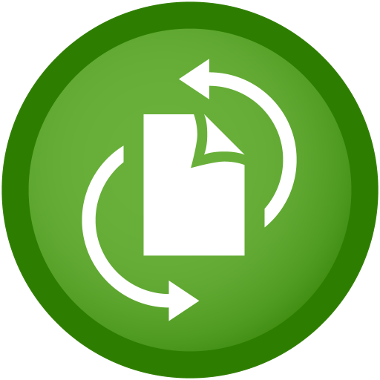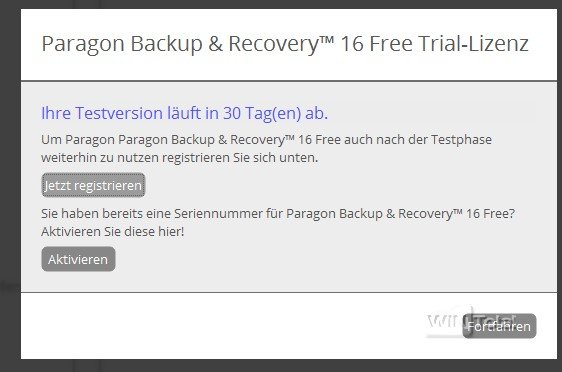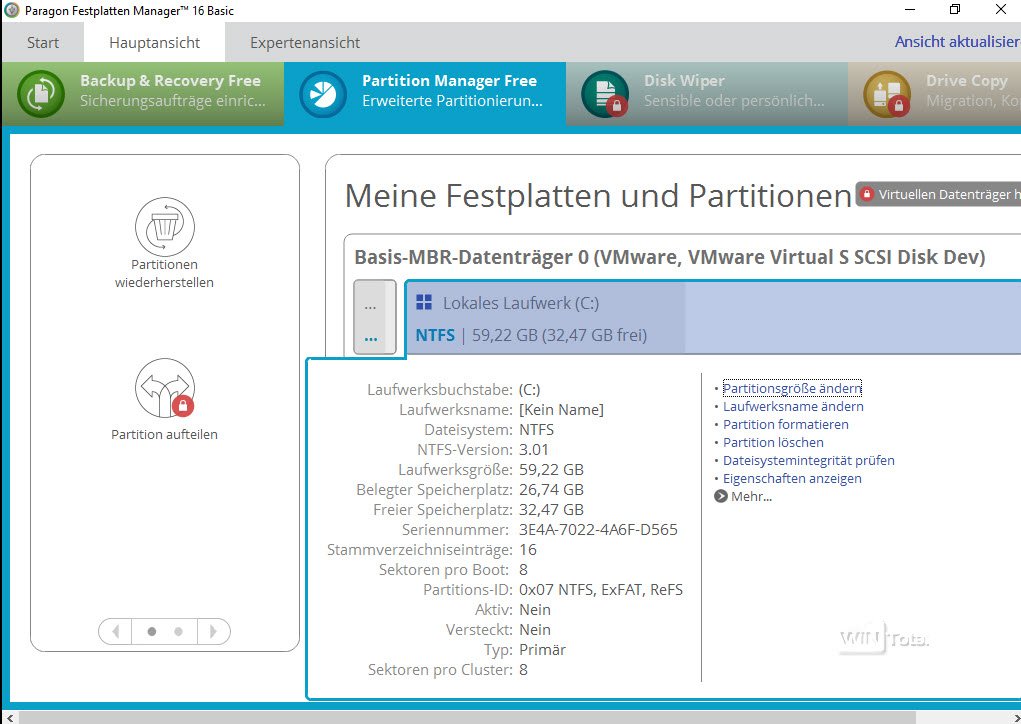Avec la version 16 de Paragon Backup & Recovery, l’entreprise allemande de logiciels fait un retour impressionnant et présente enfin, depuis longtemps, un programme d’image et de sauvegarde qui convainc non seulement par ses fonctions, mais aussi par son utilisation.
- Avec Paragon Backup & Recovery 16, vous pouvez sauvegarder l’ensemble de votre disque dur ou des partitions individuelles, créer une image système.
- Paragon Backup & Recovery est également un logiciel de sauvegarde pour sauvegarder des fichiers et des dossiers.
- L’interface a été massivement remaniée par rapport à la version précédente et est désormais très conviviale pour les débutants.
Table des matières
Fini la complexité de l’interface du programme
Paragon propose depuis des années de nombreux produits de sauvegarde, de protection des disques durs et de gestion des disques durs. Les produits de l’entreprise allemande de logiciels étaient excellents sur le plan fonctionnel, mais leur utilisation était très difficile dans le passé. La faute en incombait jusqu’à la fin à un type de guidage de l’utilisateur qui posait des problèmes aux utilisateurs peu expérimentés. Paragon n’avait pas réussi à regrouper la multitude de fonctions dans une interface claire et se vendait donc beaucoup plus difficilement que des concurrents comme Acronis, qui ont considérablement réduit l’étendue des fonctions au profit d’une utilisation simple. C’est précisément ce que nous avons critiqué dans notre présentation de Paragon Backup and Recovery 15 Home.
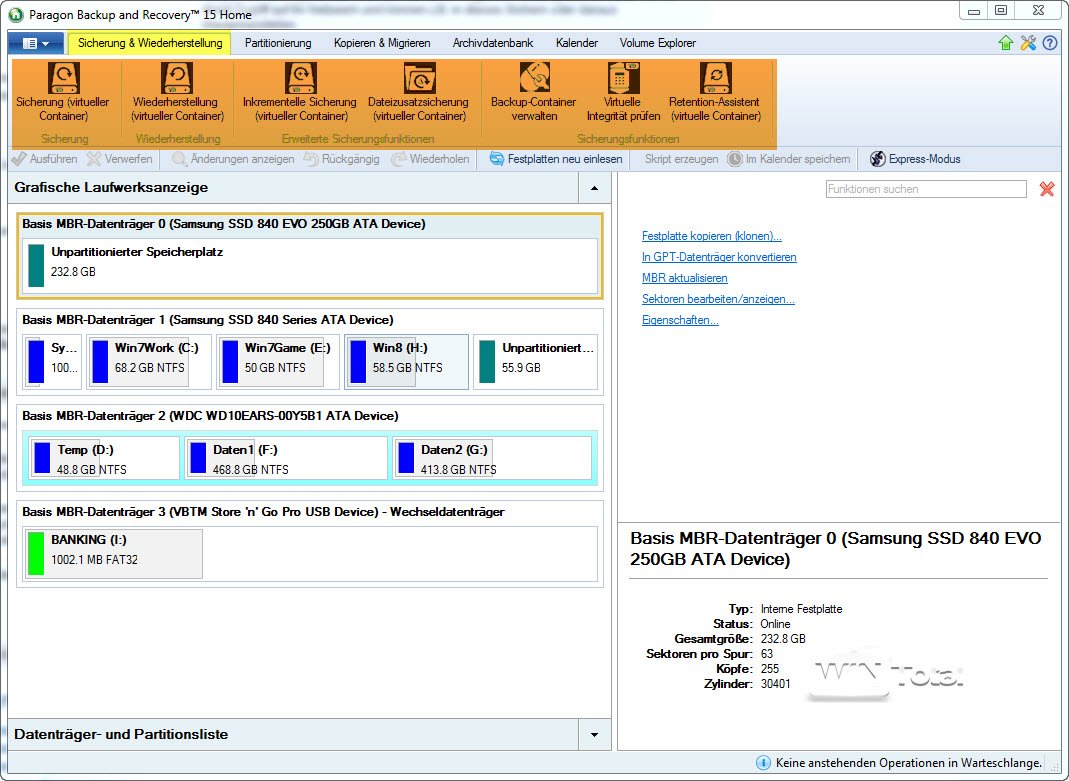
Nouveau départ avec Paragon Backup & Recovery 16
Avec la version 16, Paragon ose un nouveau départ et transforme complètement sa ligne de produits. Il en résulte un logiciel compact qui se concentre sur l’essentiel : Sauvegarde et restauration.
Dès le premier démarrage, le logiciel est méconnaissable. Là où auparavant les menus, les barres de fonctions et les boîtes de texte vous assommaient, il y a maintenant une grande sobriété dans des couleurs décontractées. Cela se retrouve dans tout le programme et nous a beaucoup convaincus en ce qui concerne le guidage de l’utilisateur et la facilité d’utilisation, surtout pour les utilisateurs peu expérimentés. L’approche est certes un peu différente de celle d’Acronis True Image par exemple, mais elle n’est en aucun cas inférieure.
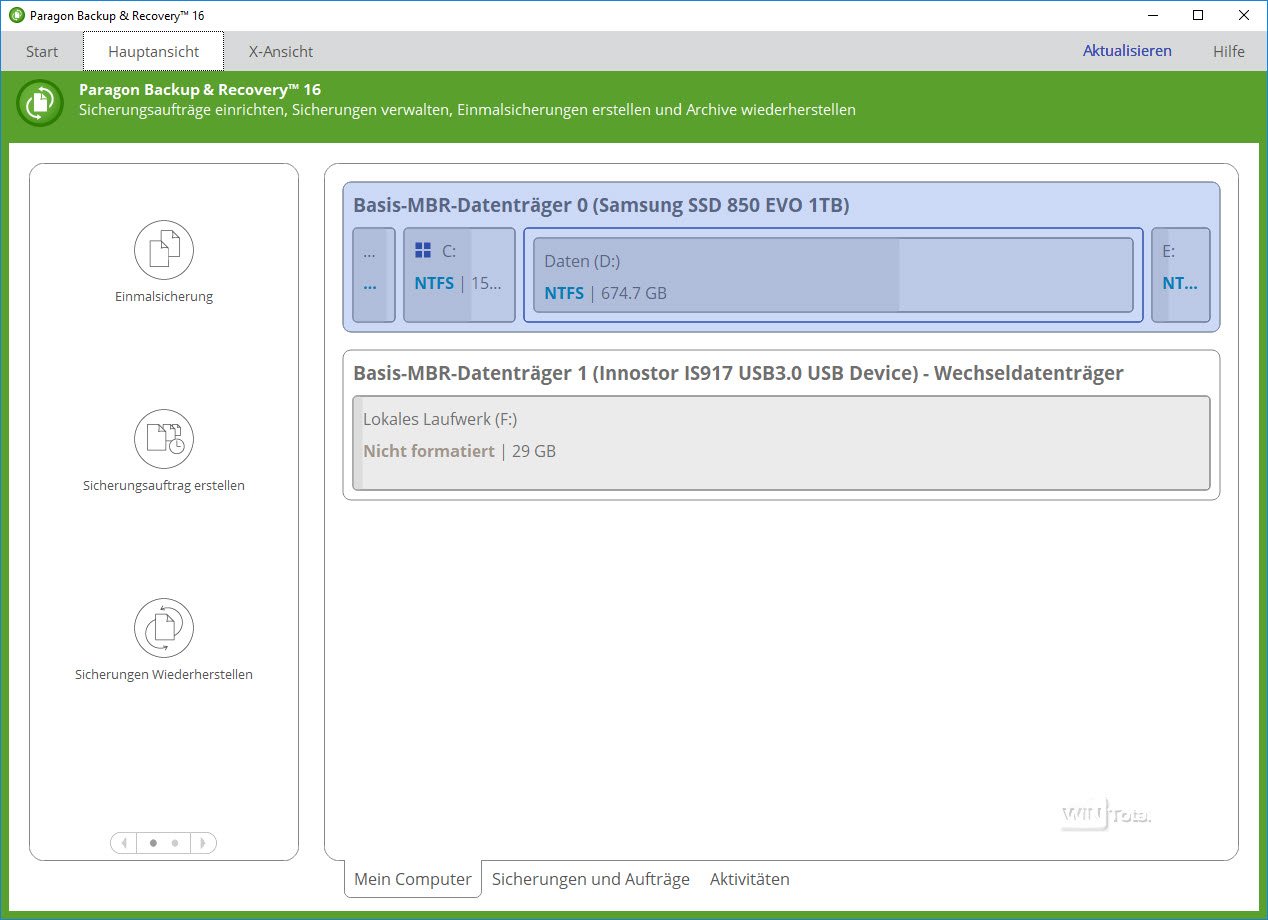
En plus de la vue principale, dans laquelle les tâches sont représentées à gauche et les supports de données à droite, l’utilisateur peut également basculer vers une vue encore plus simple. Dans la vue X, il n’y a en fait que quelques grandes tuiles, idéales pour une utilisation tactile.
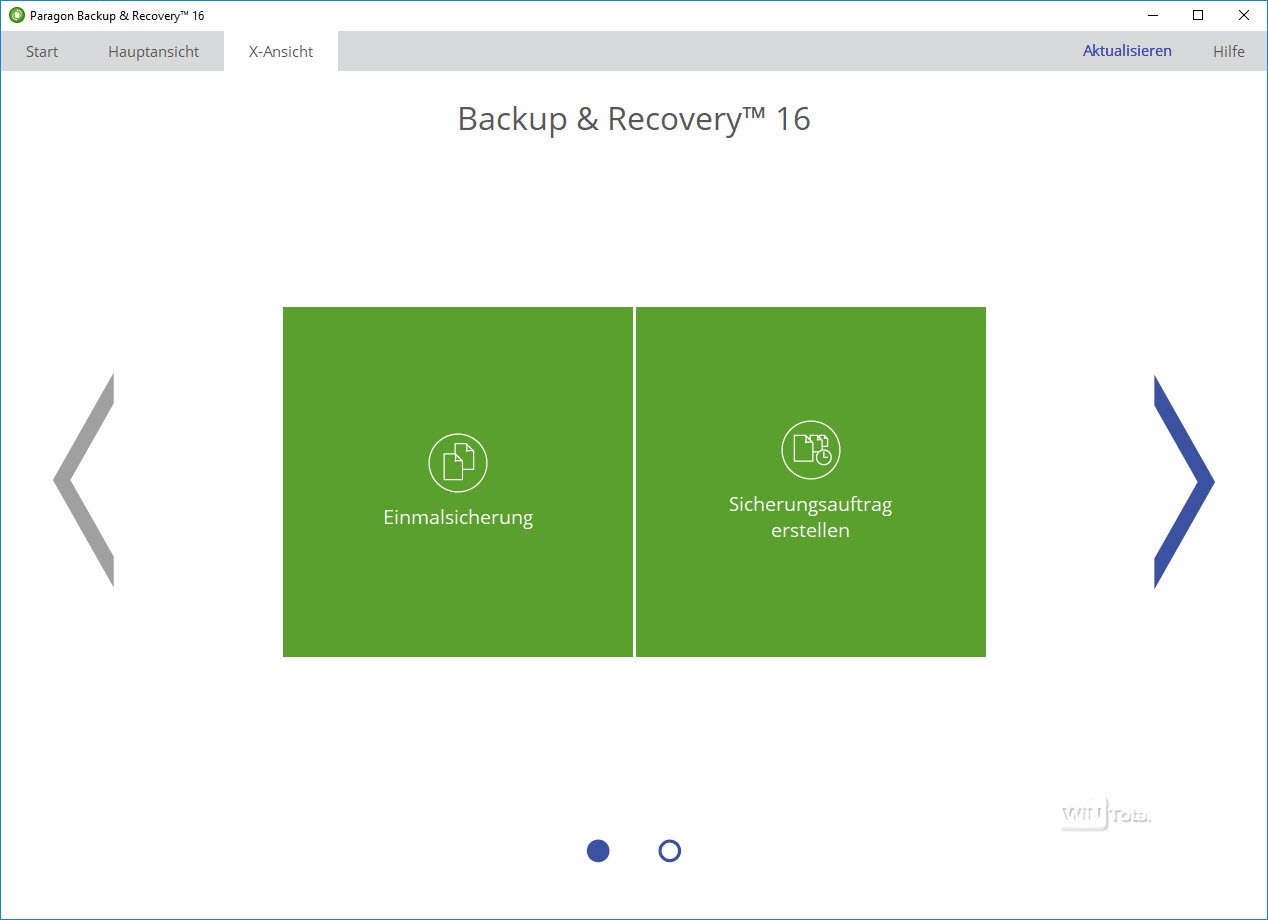
Fonctions et possibilités de Paragon Backup et Recovery 16
MBR et GPT
Les disques durs en mode MBR (Master Boot Record) sur les systèmes Windows sont généralement divisés en partitions primaires et étendues. Alors que la partition primaire accueille un lecteur (généralement le lecteur de démarrage), des lecteurs logiques doivent d’abord être créés dans la partition étendue pour pouvoir utiliser l’espace qu’elle contient. Les systèmes plus récents avec UEFI misent en revanche sur les disques GPT et remplacent le système MBR limité en étendant le nombre de partitions sous Windows à 128.
Paragon Backup and Recovery 16 peut créer et restaurer des sauvegardes de fichiers, de dossiers, de partitions ou de disques durs entiers. Les formats de fichiers NTFS, FAT16, FAT32, xFAT, Ext2FS, Ext3FS, Ext4FS, ReFS, ReiserFS, HPFS, Apple HFS+ et les disques dynamiques sont pris en charge. Le logiciel est compatible avec les standards MBR et GPT. Paragon Backup and Recovery peut également sauvegarder et restaurer des disques cryptés avec BitLocker.
Différentes stratégies de sauvegarde
Les sauvegardes peuvent être exécutées en tant que tâche unique ou en tant que tâche de sauvegarde récurrente avec des stratégies de sauvegarde prédéfinies ou des stratégies personnalisées. Les sauvegardes peuvent être divisées, compressées et protégées par un mot de passe. L’intégrité des archives peut être vérifiée automatiquement ou manuellement.
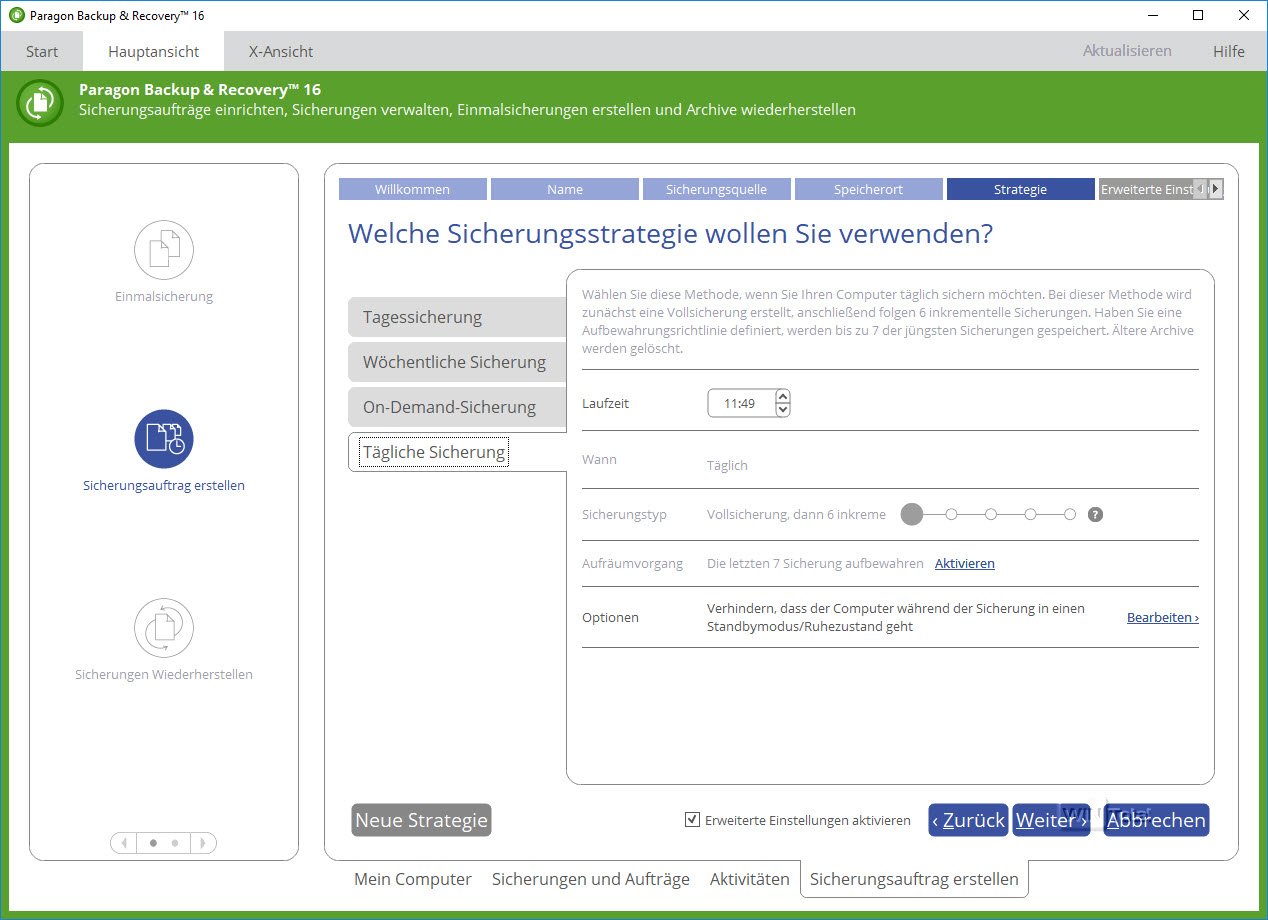
Sauvegardes incrémentales et différentielles
Il existe en fait trois types de sauvegardes différentes :
- Lors d’une sauvegarde complète, toutes les données sont sauvegardées.
- Une sauvegarde incrémentielle ne sauvegarde que les fichiers qui ont été ajoutés ou modifiés depuis la dernière sauvegarde. Pour une restauration des données, on a donc besoin de la sauvegarde complète ainsi que de toutes les sauvegardes incrémentielles jusqu’au jour de la panne.
- Une sauvegarde différentielle, en revanche, sauvegarde tous les fichiers qui ont été modifiés ou ajoutés depuis la dernière sauvegarde complète.
Pour une restauration, on a besoin de la sauvegarde complète ainsi que de la dernière sauvegarde différentielle.
Les sauvegardes différentielles sont plus faciles à gérer, mais elles nécessitent également plus d’espace entre chaque sauvegarde complète. Pour en savoir plus sur les sauvegardes, consultez notre article Sauvegardes – le dernier recours.
Outre les stratégies de sauvegarde prédéfinies, vous pouvez également créer vos propres stratégies de sauvegarde en définissant la fréquence (quotidienne, hebdomadaire, mensuelle, par événement, sans planification), le type de sauvegarde (sauvegarde complète, sauvegarde complète avec des sauvegardes incrémentielles et leur nombre, sauvegarde complète avec des sauvegardes différentielles et leur nombre), les opérations de nettoyage des anciennes sauvegardes et les options de sauvegarde (pas de mise en veille, arrêt de l’ordinateur uniquement si le niveau de la batterie est supérieur à XX % après la sauvegarde).
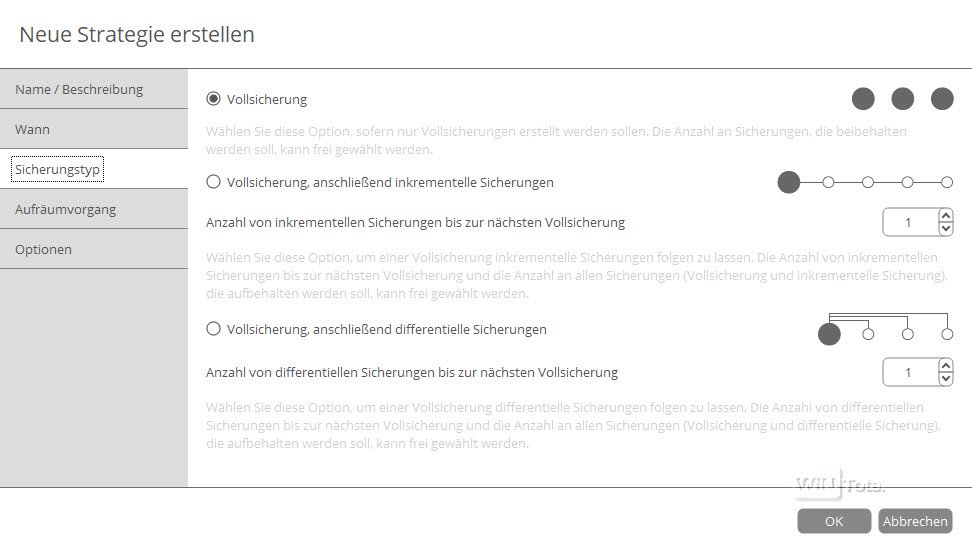
Une sauvegarde continue, c’est-à-dire une sauvegarde immédiate après une modification de fichier, ou plus d’une sauvegarde par jour ne sont possibles que manuellement. Il est également possible d’indiquer un seul emplacement de sauvegarde et de ne pas créer de copie de sauvegarde automatisée, par exemple sur un espace de stockage en nuage. Les tâches de synchronisation ne sont pas non plus possibles avec Paragon Backup & Recovery.
Sauvegarde de types de fichiers
Outre la sauvegarde de dossiers ou de fichiers, la sélection peut également se faire pour les types de fichiers, le logiciel connaissant les groupes « Documents », « Musique » et « Images ». Il est également possible de créer ses propres filtres de fichiers et de désigner ainsi certains types de fichiers, comme les fichiers vidéo, pour la sauvegarde.
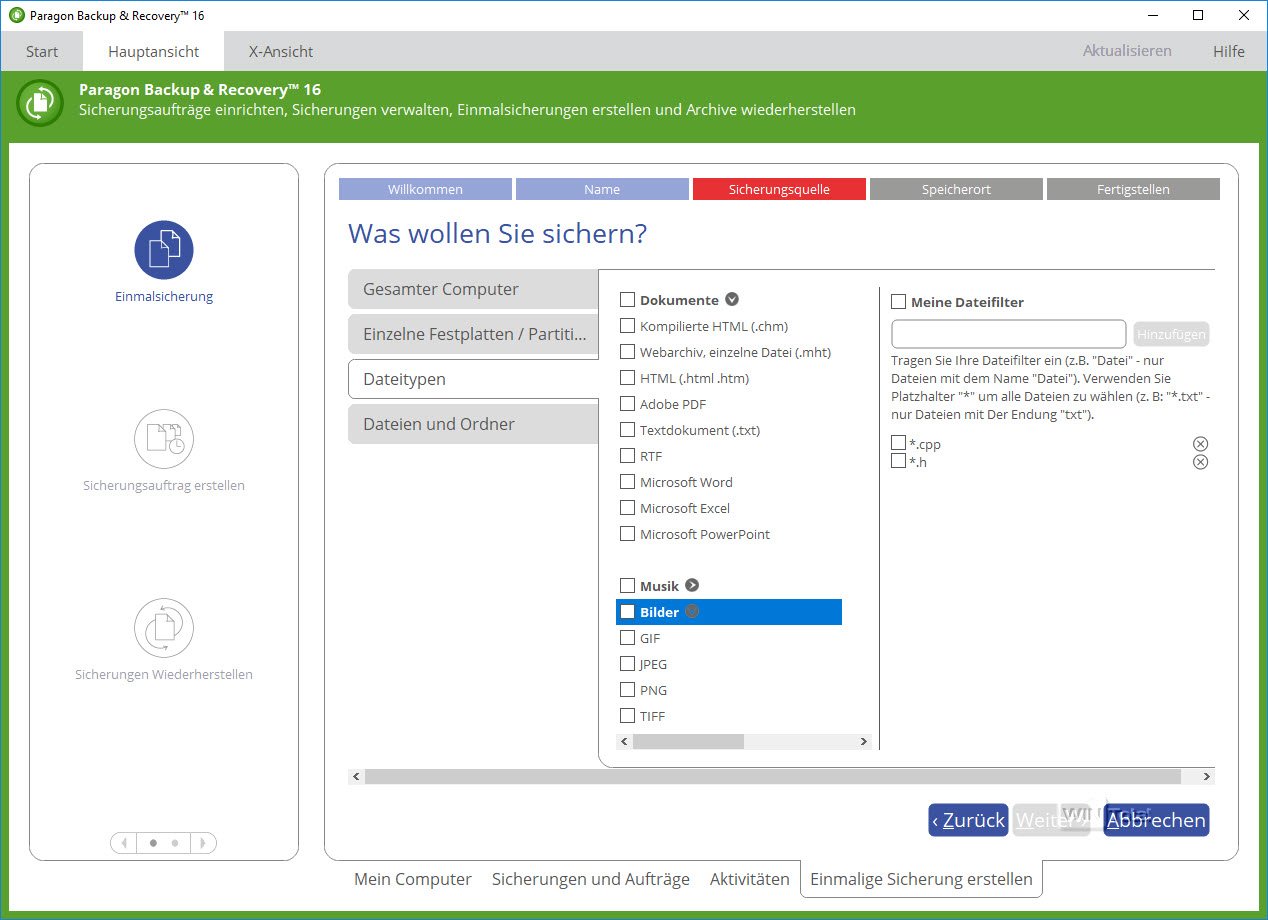
Inversement, vous avez également la possibilité d’exclure certains types de fichiers de la sauvegarde dans les paramètres du programme.
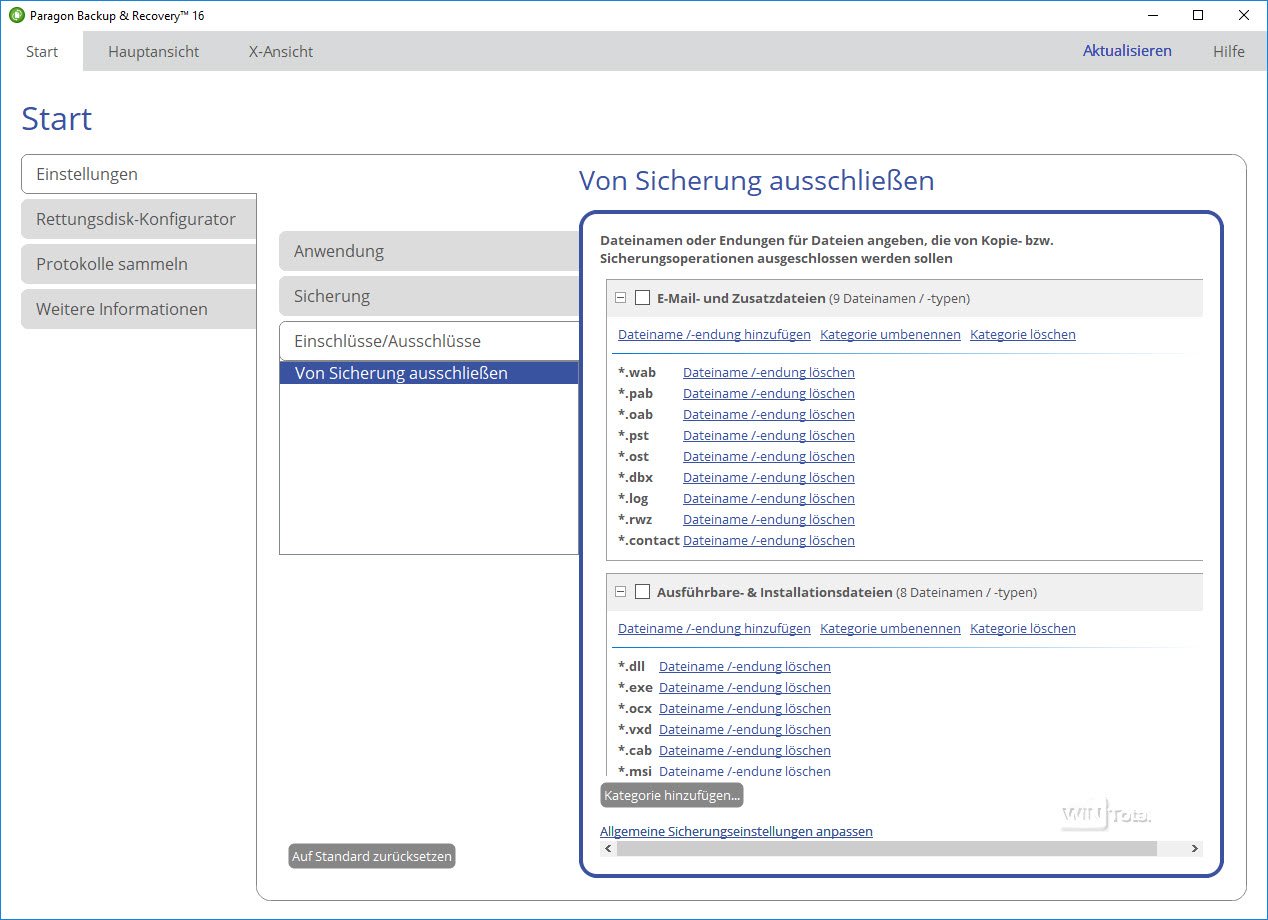
Restauration de fichiers et de dossiers.
La restauration de sauvegardes de dossiers, de fichiers ou de partitions est également possible sans problème à partir du logiciel. Pour les sauvegardes de fichiers, vous voyez le contenu de la sauvegarde dans une vue arborescente et pouvez ainsi également restaurer de manière sélective uniquement certains fichiers ou dossiers.
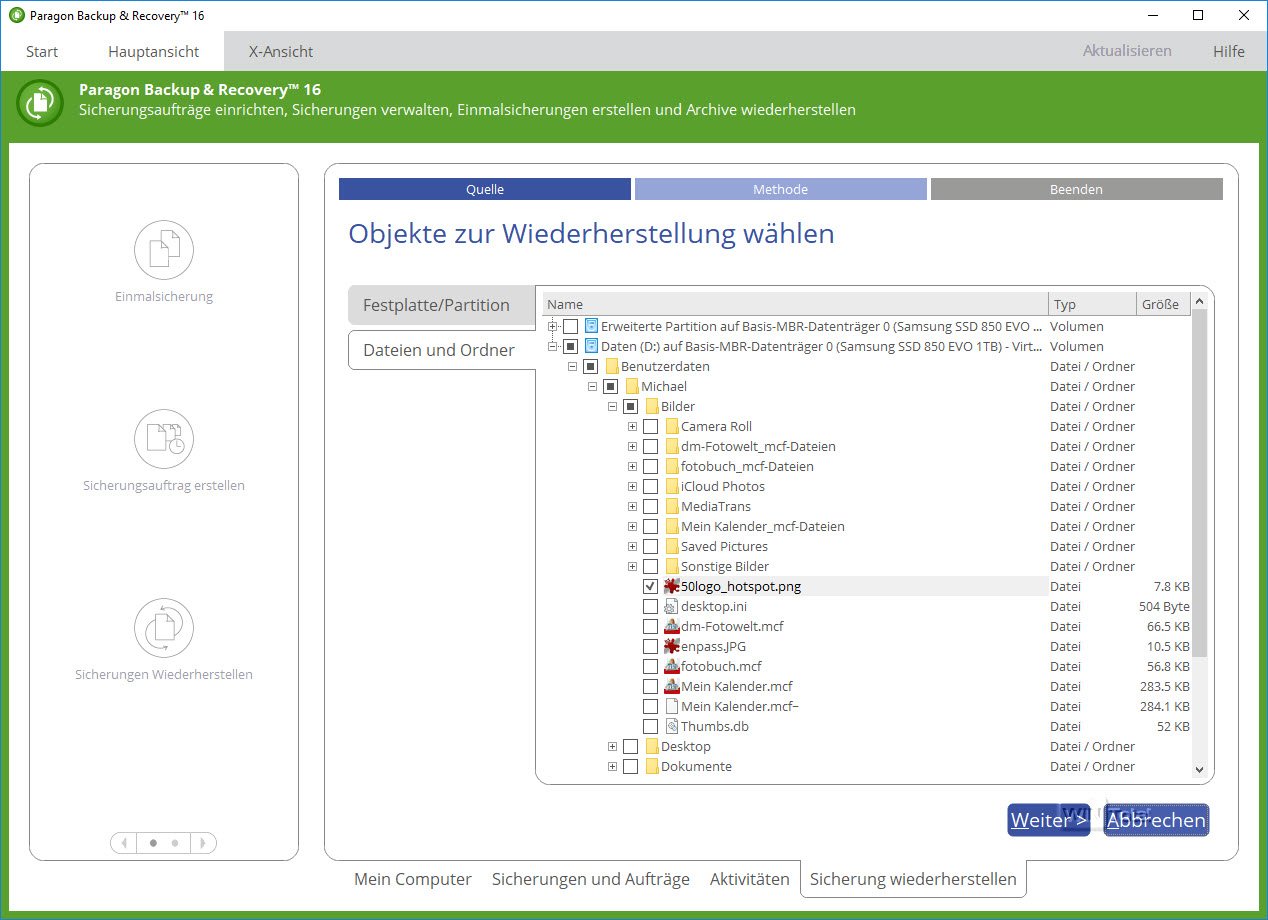
Malheureusement, le logiciel ne propose pas de sélectionner les différentes versions d’un fichier parmi les sauvegardes existantes. Il propose toujours de restaurer le fichier présent dans la dernière sauvegarde.
Après avoir sélectionné les dossiers ou fichiers à restaurer, vous définissez encore la méthode où et comment la sauvegarde doit être restaurée. Vous avez le choix entre l’emplacement d’origine avec ou sans doublon ou un autre emplacement.
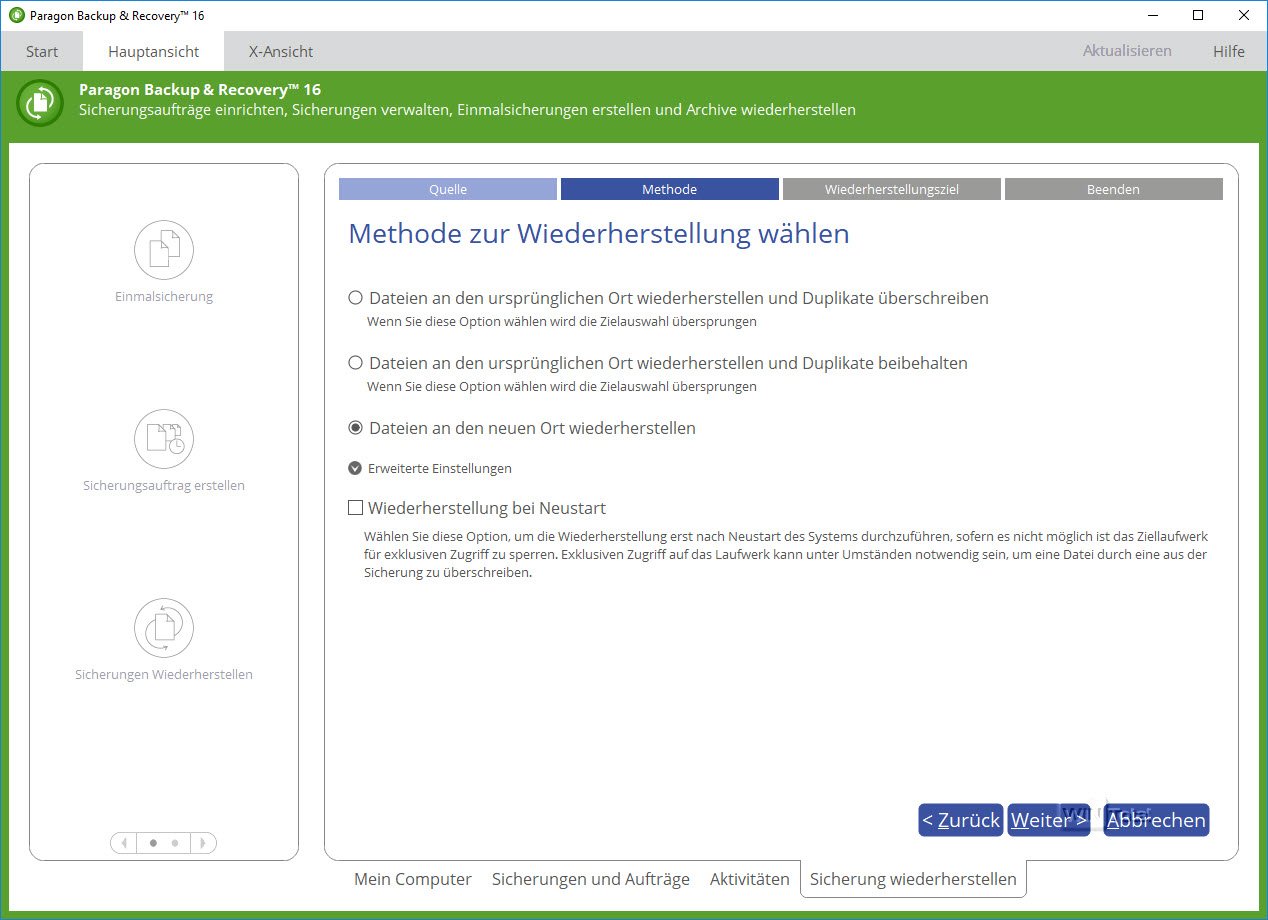
Support de secours basé sur Windows PE
Pour la restauration de sauvegardes sans un Windows exécutable (nouvelle installation ou endommagement), Paragon Backup & Recovery 16 propose également à nouveau un support de secours basé sur Windows PE, que l’on peut créer à partir des fichiers d’installation de Windows 10 ou via le Windows Assessment and Deployment Kit (ADK ou WAIK) pour Windows. La première méthode est beaucoup plus rapide et ne nécessite pas de téléchargement supplémentaire. En mode avancé, l’utilisateur peut encore ajouter des pilotes pour des appareils spéciaux, qui seront ensuite intégrés dans le support de données de secours.
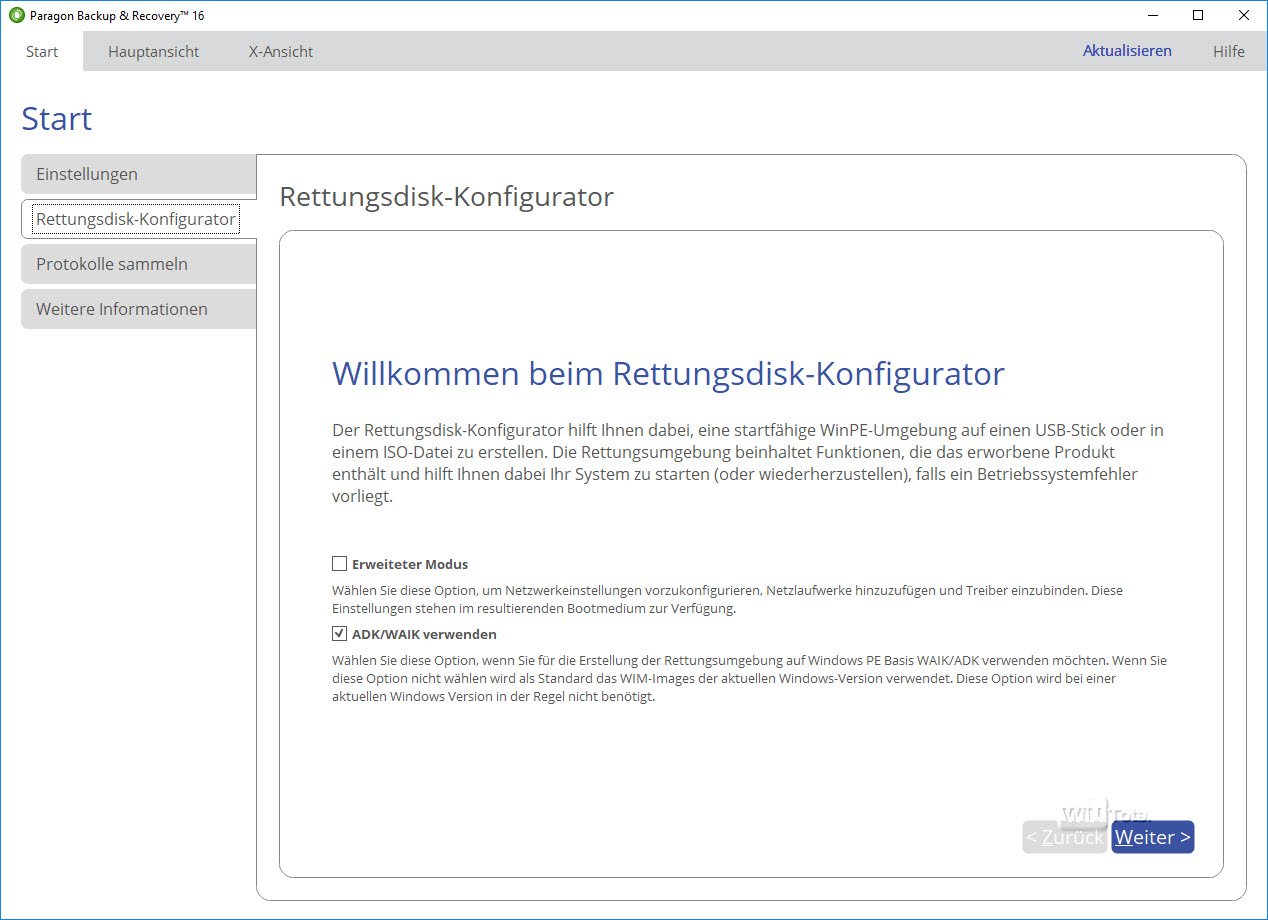
Le support de secours est enregistré sur une clé USB et démarre directement une version exécutable de Backup & Recovery, même sur un système sans Windows installé.
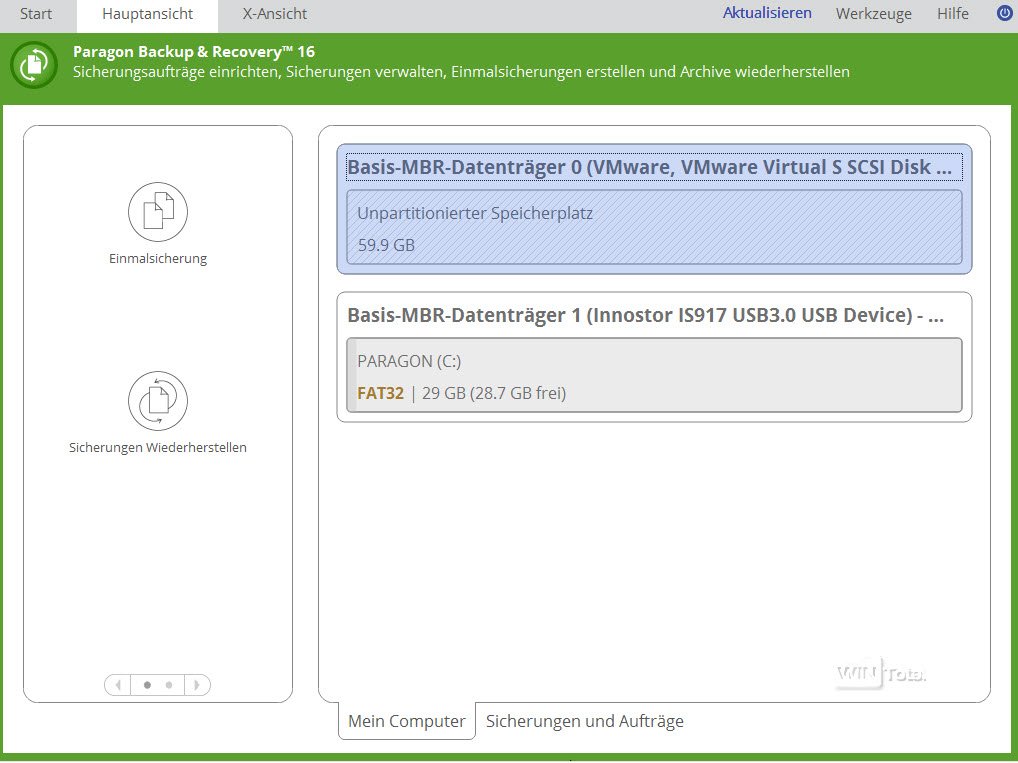
Fonctions de sauvegarde d’image
La sauvegarde d’une partition entière dans une image de sauvegarde est l’une des méthodes de sauvegarde les plus fréquemment utilisées par les utilisateurs et la garantie de pouvoir restaurer l’ensemble de son système en cas d’urgence. Nous avons donc examiné en détail ce type de sauvegarde à titre d’exemple pour toutes les autres méthodes.
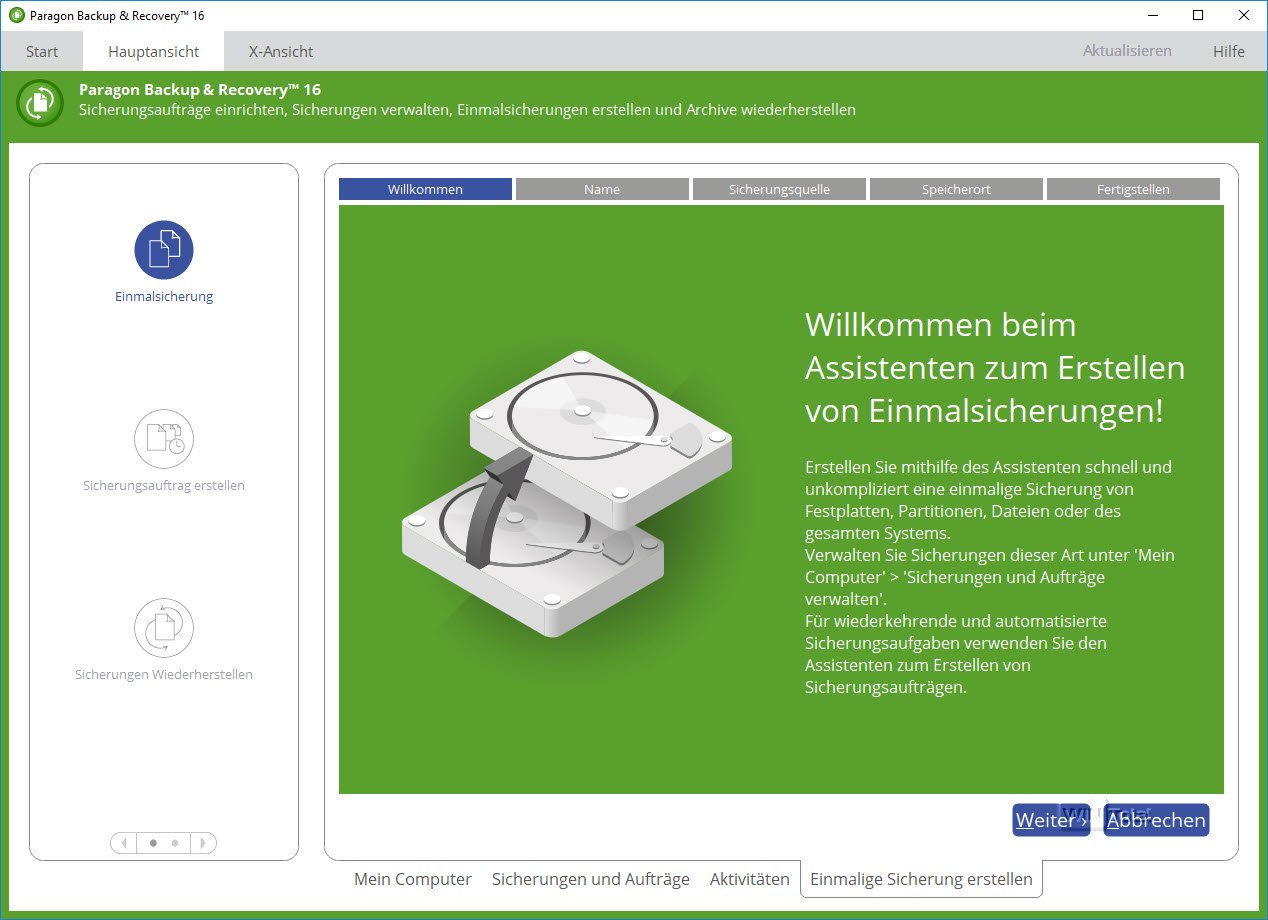
L’assistant de création de sauvegarde guide l’utilisateur à travers le processus de sauvegarde et demande d’abord le nom et la source de la sauvegarde.
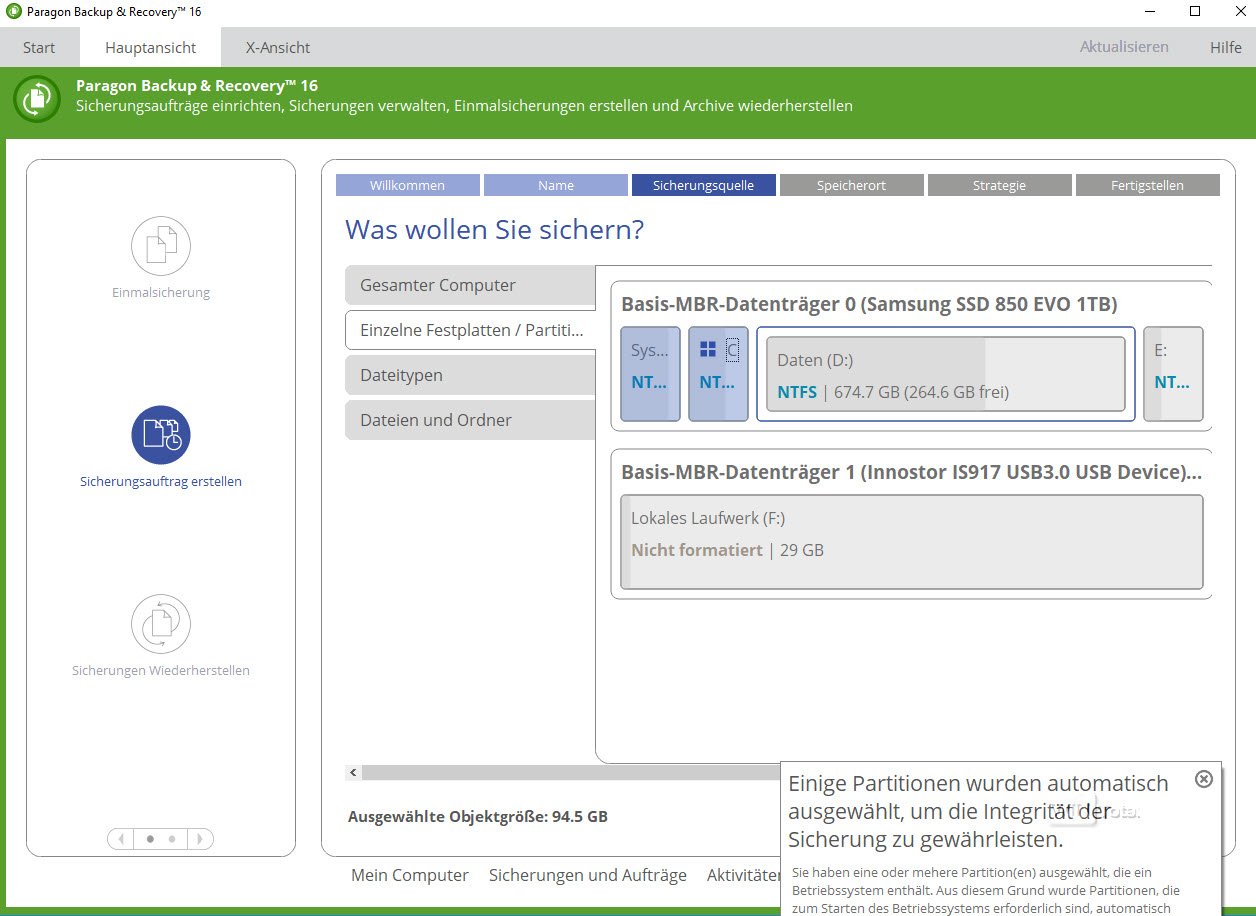
Vous pouvez ici sauvegarder un disque dur complet ou seulement créer une image système de la partition système. Lorsque vous sélectionnez une partition système à sauvegarder, la première partition système est automatiquement sélectionnée. Ce n’est qu’avec celle-ci qu’une restauration complète sur un autre support de données est à nouveau possible.
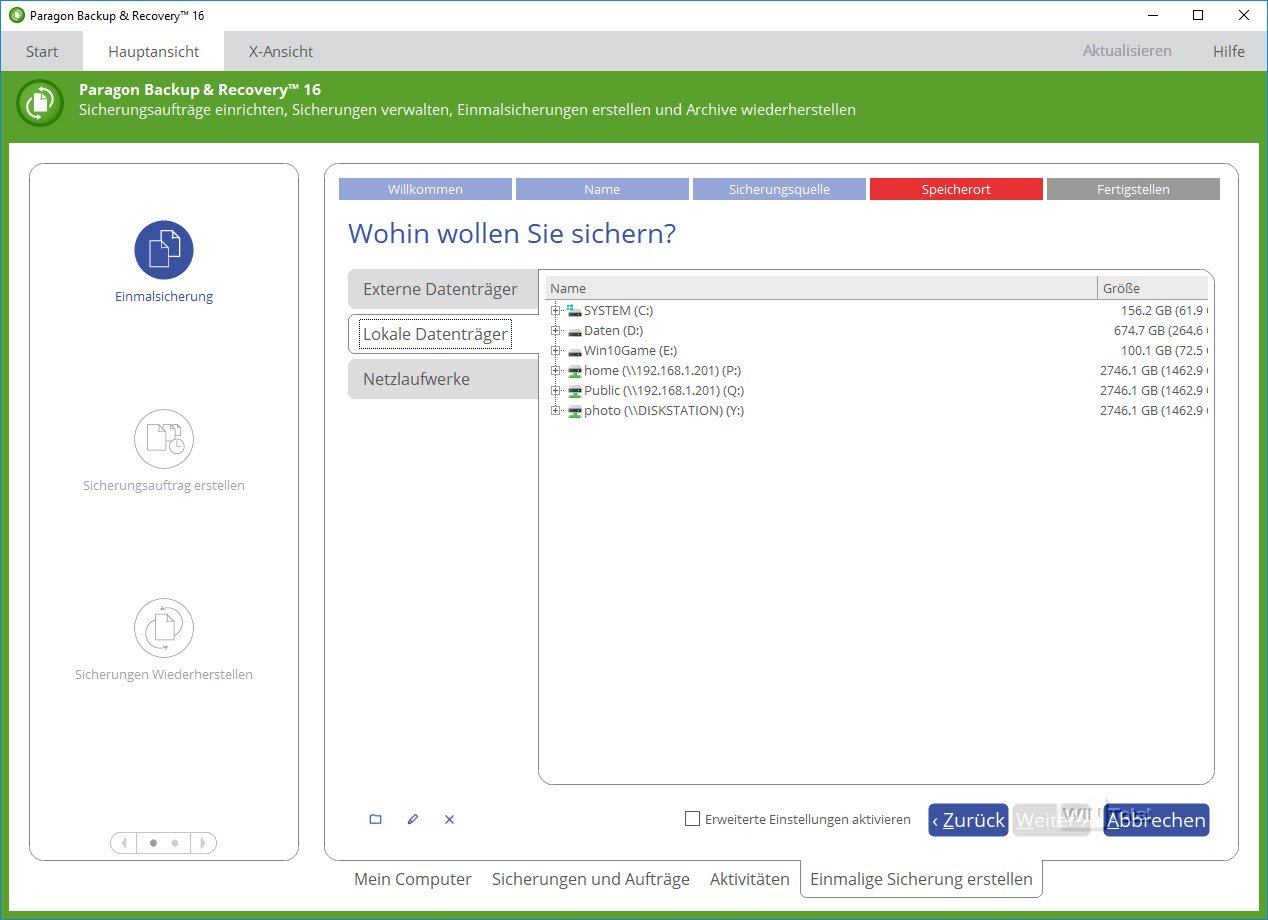
Lors de la sélection de la destination de la sauvegarde, il est possible de choisir non seulement des supports de données externes et locaux, mais aussi des lecteurs réseau.
Dans les paramètres avancés, vous pouvez encore définir si la sauvegarde doit être effectuée
- compressée
- protégée par un mot de passe
- divisée en plusieurs archives
- automatiquement contrôlée en intégrité
doit être archivé.
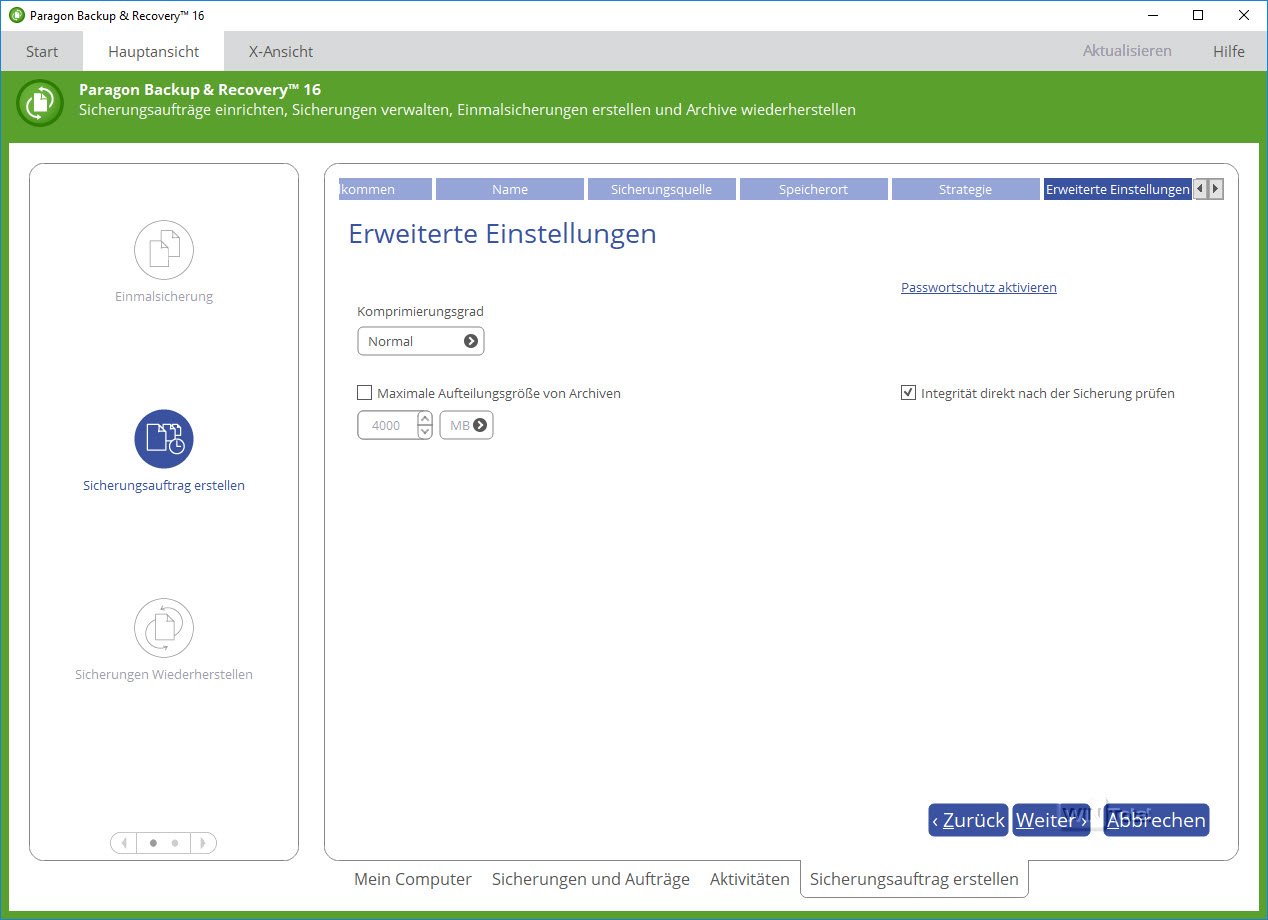
Paragon Backup & Recovery 16 Free?: Paragon propose également sur son site Internet une version gratuite de Paragon Backup & Recovery 16 à télécharger, mais qui doit être enregistrée gratuitement avant d’être utilisée.
Par rapport à la version payante, l’édition gratuite est limitée sur les points suivants :
- Seule une sauvegarde répétitive peut être planifiée.
- La fonction de restauration du système sur un autre matériel (Adaptive Restore) n’est pas disponible.
Paragon Backup & Recovery 16 Free est entre-temps inclus en tant que partie de Paragon Festplatten Manager 16 Basic, qui comprend également le Partition Manager Free, qui offre des fonctions telles que créer, formater, supprimer/effacer annuler, cacher/rendre visible, rendre actif/inactif ; ajouter/supprimer des lettres de lecteur ; changer le nom de la partition ; convertir le système de fichiers (FAT en NTFS, NTFS en FAT, HFS en NTFS, NTFS en HFS), vérifier l’intégrité du système de fichiers.
Restauration sur d’autres supports de données et systèmes
Paragon Backup & Recovery propose plusieurs fonctions utiles pour la restauration d’images système.
D’une part, le logiciel peut également écrire une image sur des supports de données dont la capacité est inférieure ou supérieure à celle du support de données sauvegardé à l’origine, à condition bien sûr que l’espace mémoire soit suffisant.
D’autre part, la fonction Adaptive Restore permet également une restauration sur un matériel totalement différent, ce qui est déjà le cas par exemple en cas de remplacement de la carte mère. Dans ce cas, Windows ne pourrait généralement plus démarrer, car des composants fondamentaux comme le chipset ont changé. Avec Adaptive Restore, Paragon Backup & Recovery ajoute simplement les pilotes nécessaires pour que Windows redémarre.
Le Boot Corrector du support de sauvetage apporte une aide complémentaire lorsque Windows ne démarre plus et restaure de manière autonome les fichiers de démarrage nécessaires ainsi que les partitions actives.
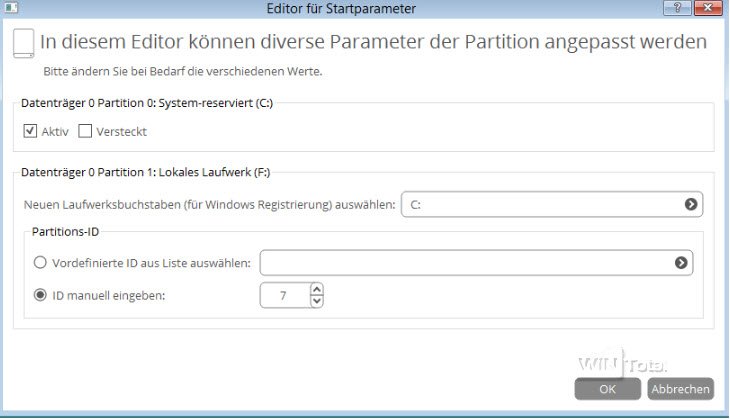
Le Master Boot Record (MBR) peut également être écrasé ou réparé en cas de besoin.

Montage direct des sauvegardes en tant que lecteurs virtuels
Les conteneurs de sauvegarde peuvent être montés en tant que lecteurs virtuels dans Windows et permettent ainsi un accès direct aux sauvegardes, sans devoir d’abord les restaurer.
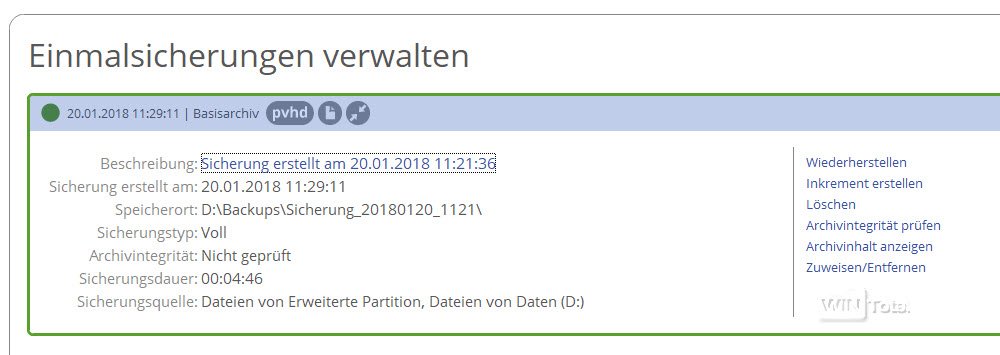
Pour les utilisateurs avertis, le programme de sauvegarde propose également des scripts. Il est ainsi possible de créer des tâches de sauvegarde et de restauration qui peuvent être utilisées sur d’autres systèmes après avoir été importées ou exportées.
Fonctionnalités réduites par rapport à Paragon Backup & Recovery 15
La simplicité gagnée a toutefois aussi pour conséquence que Paragon a réduit l’étendue des fonctions. Les fonctions de la version précédente, comme par exemple la copie et la migration de supports de données, ne sont plus incluses et ne sont possibles que par un détour (sauvegarde et ensuite restauration sur l’autre support de données). Smart Backup a également été épuré et n’offre plus de possibilité directe de sauvegarder en quelques clics les comptes de messagerie d’Outlook ou de Windows Mail par exemple. En outre, de nombreuses possibilités dont disposait l’utilisateur jusqu’à la version 15 ont été intégrées dans l’assistant de sauvegarde de telle sorte que le logiciel est globalement beaucoup plus facile à utiliser.
Conclusion
- Simplicité d’utilisation
- Sauvegarde et restauration d’images avec restauration sur différents matériels
- Sauvegarde de fichiers avec différentes stratégies de sauvegarde
- Possibilités de sauvegarde un peu trop simples dans l’ensemble
- Pas d’assistant de migration pour les supports de données (passage d’un HDD à un SDD)
Avec la version 16 de Paragon Backup & Recovery, le fabricant fait un retour impressionnant et présente enfin un logiciel qui est également accessible aux utilisateurs peu expérimentés et surtout facile à utiliser. Les tâches de sauvegarde sont sophistiquées et fonctionnelles, les fonctions de restauration comme Adaptive Restore sur des systèmes dont le matériel a été modifié ne sont pas forcément courantes dans cette catégorie de prix.
Comme la version gratuite de Paragon Backup & Recovery offre déjà presque toutes les fonctions de la version complète, il se peut que cette version suffise à de nombreux utilisateurs.
Ceux qui recherchent un programme de sauvegarde et d’image facile à utiliser devraient donc jeter un coup d’œil à Paragon Backup & Recovery. Pour la simple sauvegarde de fichiers, il existe toutefois des programmes offrant davantage de possibilités et de fonctions, comme par exemple les logiciels gratuits SyncFolders et Duplicati ou le shareware Second Copy . Mais ils sont loin d’être aussi faciles à utiliser et ne sont spécialisés que dans les sauvegardes de fichiers.
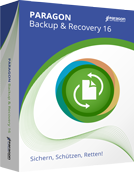 |
Paragon Backup & Recovery 16 |
| Fabricant : | Paragon Software |
| Prix | à partir de 30 euros |
| Système : | à partir de Windows 7 |
| Positif : | Interface simple, sauvegarde d’image, sauvegarde de fichiers, milieu de secours. |
| Négatif : | Fonctions de sauvegarde uniquement standard |